Win10系统如何关闭登陆/唤醒密码【图文教程】
更新日期:2024-03-21 03:30:27
来源:投稿
手机扫码继续观看

最近,有一些win10系统用户向小编咨询该如何关闭自己系统中的登陆/唤醒密码。其实,操作起来非常简单,接下来,小编就向大家分享win10系统下彻底关闭登陆/唤醒密码的方法。
具体方法:
1、右键开始按钮,打开控制面板;

2、打开“系统和安全”;

3、可以看到电源选项,戳它;
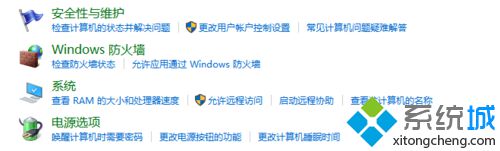
4、打开了,但是发现无法更改,当然是点击“更改当前不可用的项”;
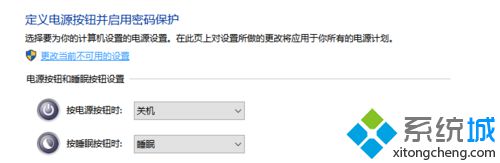
5、接下来,点击“不需要密码”,保存关闭即可。
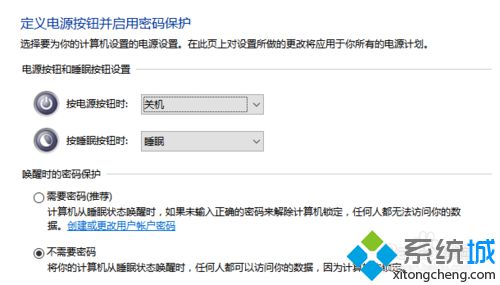
通过上面几个步骤的简单操作,win10系统就可以彻底关闭登陆/唤醒密码了。感兴趣的用户,赶紧按照小编的方法操作看看吧!
相关推荐:
怎么将win10系统的微软账户登陆密码设置为PIN码【图文】
该文章是否有帮助到您?
常见问题
- monterey12.1正式版无法检测更新详情0次
- zui13更新计划详细介绍0次
- 优麒麟u盘安装详细教程0次
- 优麒麟和银河麒麟区别详细介绍0次
- monterey屏幕镜像使用教程0次
- monterey关闭sip教程0次
- 优麒麟操作系统详细评测0次
- monterey支持多设备互动吗详情0次
- 优麒麟中文设置教程0次
- monterey和bigsur区别详细介绍0次
系统下载排行
周
月
其他人正在下载
更多
安卓下载
更多
手机上观看
![]() 扫码手机上观看
扫码手机上观看
下一个:
U盘重装视频











